「初めて360度カメラのTHETAを使って写真を撮ってみた!」
そんな方が次にやりたい事といえば、写真の編集ですよね。
写真は撮っただけでは完成しておらず、編集して初めてをに完成すると言われています。
そこで今回は360度カメラ「RICHO THETA」シリーズの専用編集アプリ、『THETA+』の使い方を初心者でも誰でもわかるように写真付きで解説します!
難しいことは一つもないので、安心して読み進めてください。
360度カメラTHETA専用編集アプリ『THETA+』の作例
使い方に入る前に、まずはどんな作品ができるのか作例を見てみましょう。
以下の作例は同じ一枚から編集することが作成しています。


いかがですか?
どちらも360度カメラならではの作例に仕上がっています。
では、こちらの作例の作り方を見ていきましょう。
基本の写真編集機能は4つ
まず、写真編集でいじることができるポイントは5つです。
『THETA+』編集機能1:ビューの変更|360度カメラだからこその画角が楽しめる!
ビューの変更とは以下の5つにモードから選ぶことができます。
それぞれ360度カメラならではの画角で面白いので、ぜひ試しに全てのモードを見てみてください。
- ミラーボール
- リトルプラネット
- 2画面
- フラット
- ストレート
『THETA+』編集機能1-1:ミラーボール
このモードは文字通り、写真をミラーボールのように球場に表示するモードです。
360度カメラならではの円形の画像は他のカメラでは表現できないモードで、360度カメラの魅力を最大限に発揮してくれるモードです。
360度カメラと聞いて、この写真の構図を浮かべる人も多いのではないでしょうか?
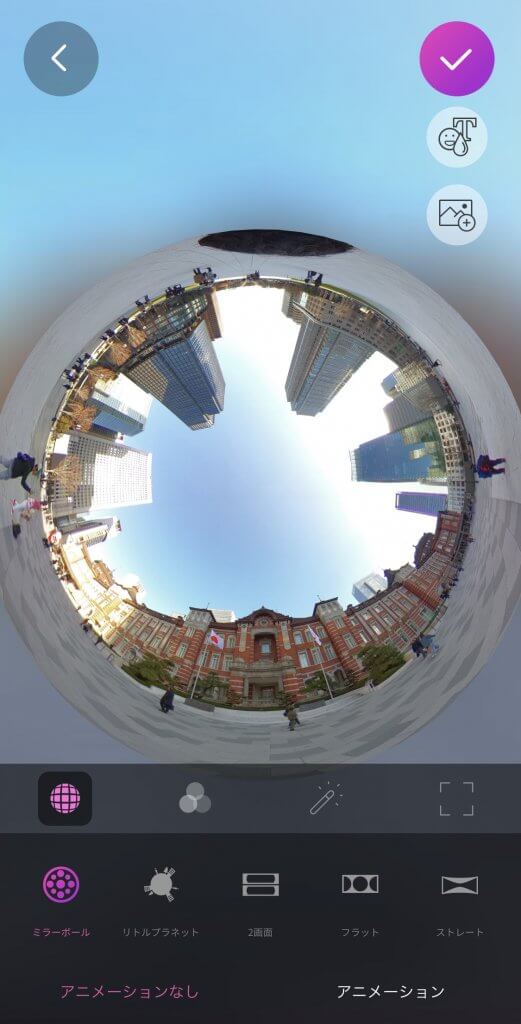
上下左右に動かせるので、自分の好みの見え方を調整してみましょう。
『THETA+』編集機能1-2:リトルプラネット
こちらも360度カメラならではの画角で、人気のモードです。
名前の通り、小さな惑星に被写体が立っているように見えるモードで、他のカメラでは表現できない特別な写真を作ることができます。
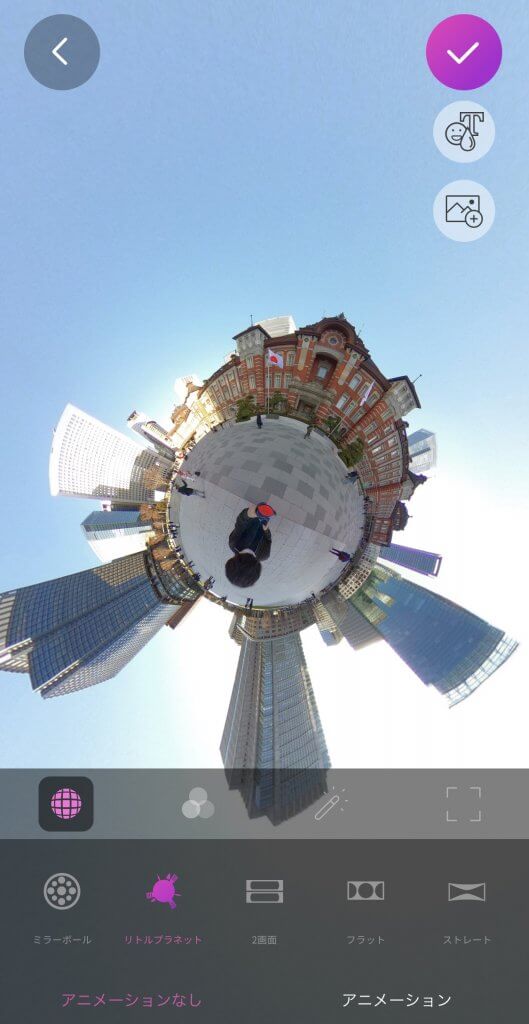
ミラーボール同様、上下左右に動かすことができ、対角魚眼レンズのような丸みを帯びた写真も作ることができます。
自分好みの表現を見つけてみましょう。
『THETA+』編集機能1-3:2画面
1-1で紹介したミラーボールでは、球体のため360度写真の全てを表現することはできません。そこで活躍するのが、2画面ビューです。
このモードを使うことで、360度全てを表現することができます。2つの異なる視点を同時に見せることができるので、SNSにアップする際もその場の空気をそのまま伝えることができます。
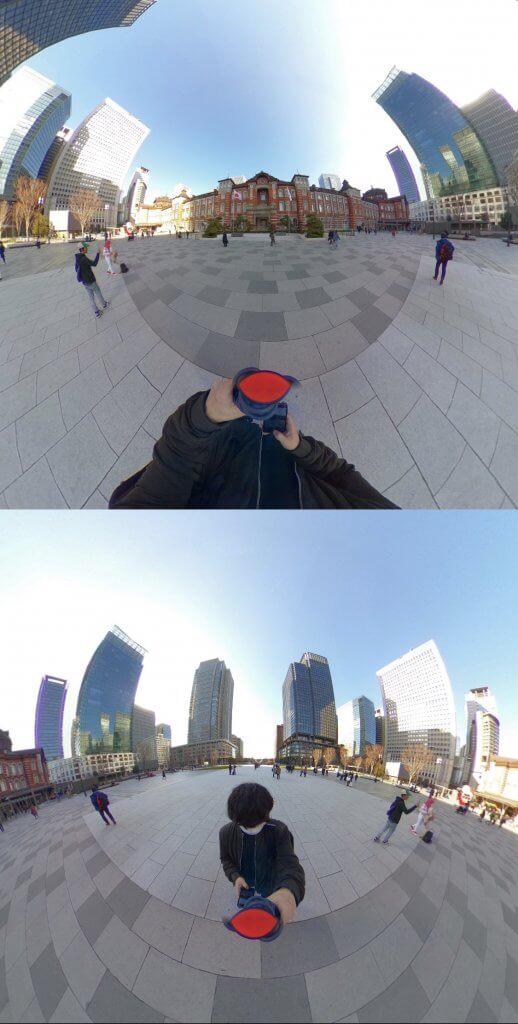
『THETA+』編集機能1-4:フラット
こちらは360度写真をパノラマ写真のように横長に繋いで一枚にした写真を作ることができるモードです。
水中や風景写真のように、大自然などの壮大な被写体の写真に向いているビューモードです。
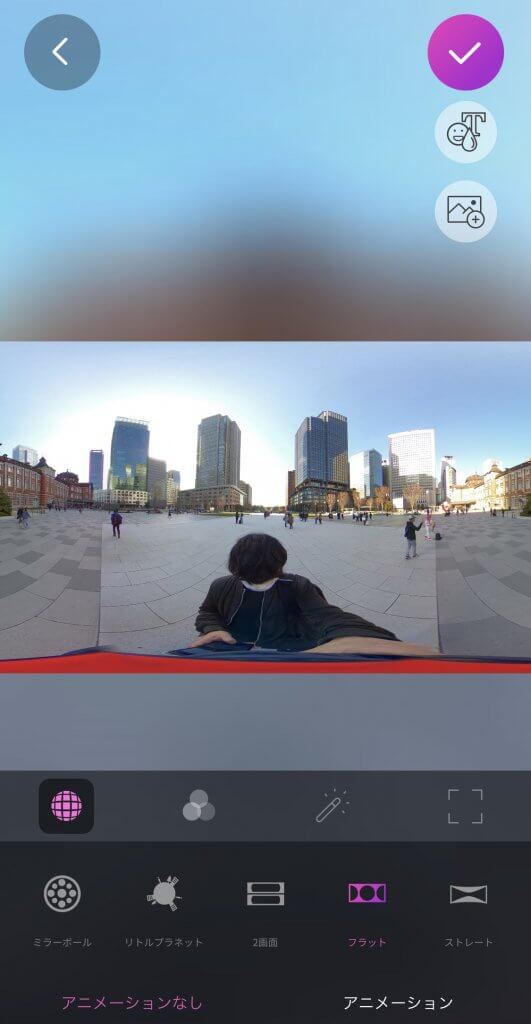
『THETA+』編集機能1-5:ストレート
フラット同様平面にして一枚にした写真のビューモードですが、フラットとは表現の仕方が違います。
ストレートはいわば普通の写真です。
フラットと写真を見比べるのが一番わかりやすいですが、ストレートは中心から周囲に向かって引き伸ばされるような写真になります。

『THETA+』編集機能1-6:アニメーション
さらに静止画にアニメーションを付けれる機能があります。
360度写真は一度に写真の全てをみることはできません。
そこで、このアニメーション機能を使うと、360度を動きながら全てを見せてくれる動画を作ることができます。
このアニメーション機能は、集合写真や空、食事、星空など、被写体に応じたアニメーションパターンが9種類も用意されています。
既存のパターンがワンタップで作れるようになっており、他にも自分の好きなようにカスタムできるパターンもあります。
写真なのにムービーで楽しめるのは360度カメラならではです。
もちろんスライダーを調整することで、動くスピードも調整できます。
スピード感あるアニメーションも、全体をゆっくり流れるアニメーションも使い方ひとつで色々な表現を楽しめます。
360度に広がる一瞬の想い出を、写真と動画両方で残せるのは他にはない360度カメラならではの機能です。
『THETA+』編集機能2:フィルタ|ワンタップで写真の色味を調整できる!
次にワンタップで写真の色味を調整できる便利なフィルタ機能です。
フィルタの種類は2020年現在で10種類あります。
モノクロから寒色が強いものや暖色が強いものなど様々な種類があるので、自分の好みに合うものを探してみましょう。
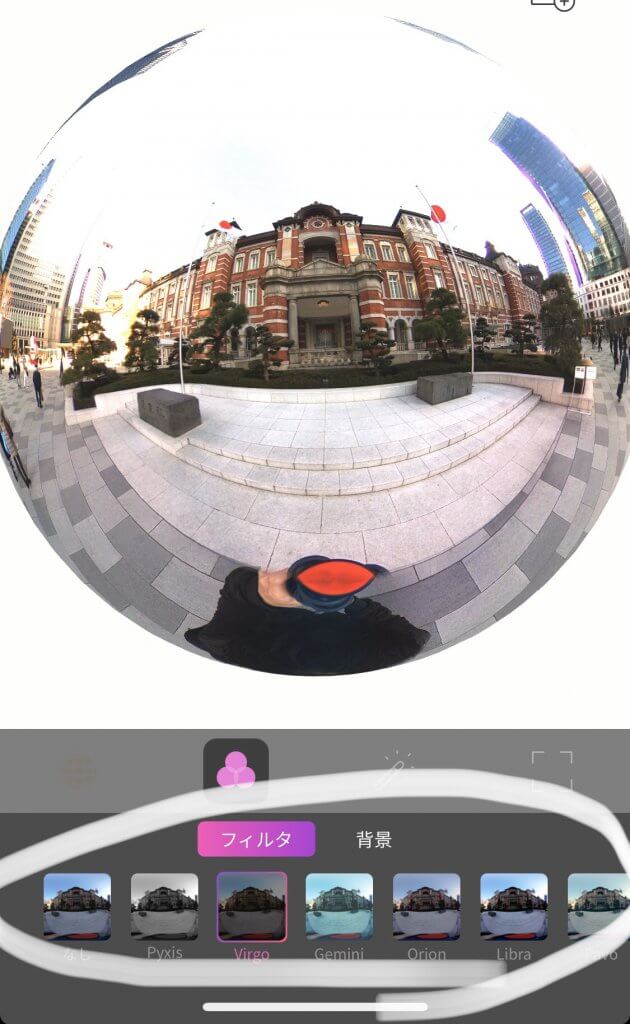
『THETA+』編集機能3:色調整|細かな設定で自分だけのオリジナル編集ができる!
- 露出
- コントラスト
- 色温度
- ハイライト
- シャドウ
- 明瞭度
- 彩度
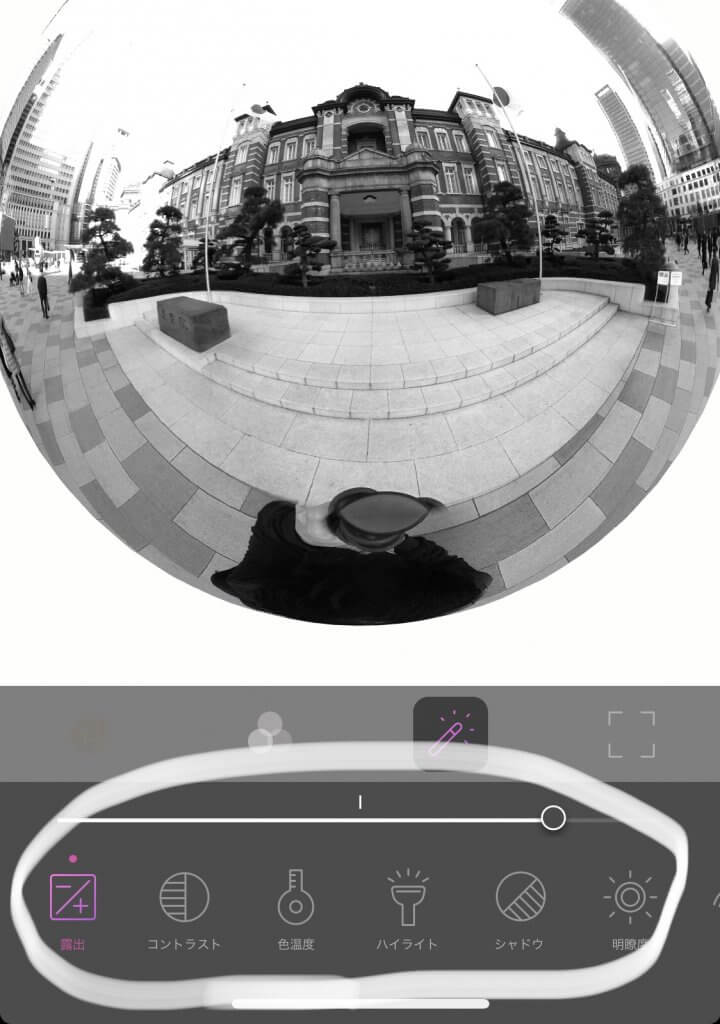
『THETA+』編集機能3-1:露出
写真の明るさを調整できます。
明るくしすぎると白飛びしてしまったり、暗くしすぎると黒つぶれしてしまう部分もあるので、適度に調整しましょう。
『THETA+』編集機能3-2:コントラスト
コントラストは明暗の差を調整することです。
画像でみたらわかりやすいので、下記を参考にしてください。
コントラストをあげれば輪郭がはっきりするのがわかります。
『THETA+』編集機能3-3:色温度(ホワイトバランス)
色温度(ホワイトバランス)は、光を寒色から暖色に調整できる機能です。
『THETA+』編集機能3-4:ハイライト
ハイライトは特に明るい部分の光の調整ができます。
上述した「露出」では、全体の明るさをまとめて調整してしまうため、明るすぎるところと暗すぎるところが出てきてしまいます。
しかしこのハイライトを使うことで、明るい部分だけを調整できます。
『THETA+』編集機能3-5:シャドウ
ハイライトに対してシャドウは特に暗い部分の光の調整ができます。
ハイライトとシャドウを組み合わせることで、白飛び、黒飛びを個別に調整できるので、より自然な光の写真に編集することができます。
『THETA+』編集機能3-6:明瞭度
明瞭度は文字通り、写真の輪郭の濃さを調整することができます。
明瞭度を下げれば、被写体の輪郭がぼやけて柔らかい写真に、逆にあげれば輪郭がはっきりし、パキッとした印象の写真に仕上がります。
『THETA+』編集機能3-7:彩度
彩度は写真の色の濃さ・鮮やかさを調整できます。
彩度を強めると、よりビビットな写真に仕上がりますが、強くしすぎるとその分不自然な仕上がりになってしまいます。
また彩度を下げると、モノクロになります。
『THETA+』編集機能4:クロップ|写真の切り取りで、写したくないものをカット!
クロップは写真のサイズ変更や切り取りをする機能です。
インスタに合わせたサイズやSNSに正方形(スクエア)、ヘッダー・アイコンに合わせたサイズ調整ができます。
用意されているサイズは、2:1、4:3、3:2、16:9の4種類あり、自分で調整できるフリーサイズもあるので、様々な場面に合わせて使用できます。

『THETA+』編集機能5:テキスト・スタンプ|その場の雰囲気も文字やスタンプで表現できる!
最近では写真に手軽にテキストやスタンプを入れられるアプリが多いですよね。
もちろん『THETA+』でもできます。
その場の雰囲気をより表現できるのがテキスト・スタンプ機能です。
インスタグラムなどのSNSに投稿する際は面白い写真に仕上げられるので、かなり重宝する機能です。
使いこなせば写真のクオリティもグッと上がります。

ここをタップし、以下の画面からスタンプ、テキスト、ぼかしを選択して使用します。
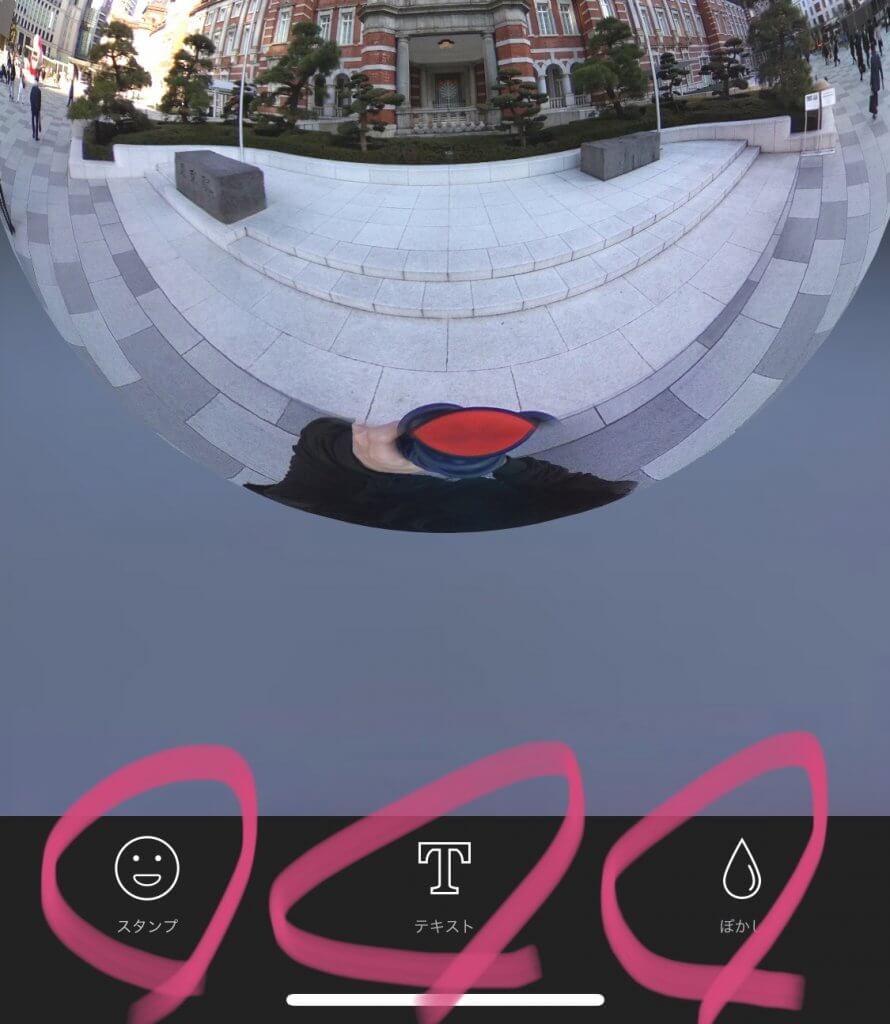
ぼかしは軽いモザイクが付けられる機能で、意図せず写ってしまった他人の顔や個人情報などに使用できる便利機能です。
一点注意ですが、スタンプやテキストを編集完了後、「書き出し」します。
「書き出し」を行うと、スタンプやテキストを編集する前の状態に戻ることができなくなるため、注意してください!
再編集の場合は、最初からやり直す必要があります。
『THETA+』の最新アップデート新機能情報
また、2019年10月ごろに『THETA+』のアップデートが行われました。
今回紹介している内容は全て最新版に対応しています。
「前のバージョンと何が変わったの?」
と気になる方は、別途こちらの記事で動画の編集機能と共に解説しています。
参照してください。

『THETA+』は動画編集ももちろんできる!
「THETA」シリーズは写真だけでなく、360度のスケールで動画を撮影することもできます。そのため、もちろん『THETA+』は動画も編集することができます。
動画編集に関しては別記事で解説していますので、参考にしてください。

他のアプリで360度写真は編集できる?
編集する分にはもちろん可能です。
ただしTHETA+には以下のような良さがあるので、「THETA」シリーズを使っているのであれば、断然『THETA+』がオススメです。
まずは『THETA+』を使いこなせるようになれば、ほとんどの編集では困りません。
360度カメラ「RICHO THETA」シリーズは旅行にもオススメ!
今回は街の写真を作例として扱っていますが、もちろん大自然などの旅行先でも360度カメラの魅力が発揮されます。
「でも購入するにしては安いものではないし、たまの旅行でしか使わないからもったいないな…。」
そんな人にオススメなのが、カメラレンタルサービス、エンカラーズです。
必要なタイミングにだけ、リーズナブルな価格で手軽にカメラを使うことができます。
他にも
「360度カメラを購入しようと検討しているけれど、どの機種にするか迷っている」
という場合にも、試し撮りができ、使用感などをみることができます。
購入に迷っている人は、まずはこちらを覗いてみてはいかがでしょうか?


